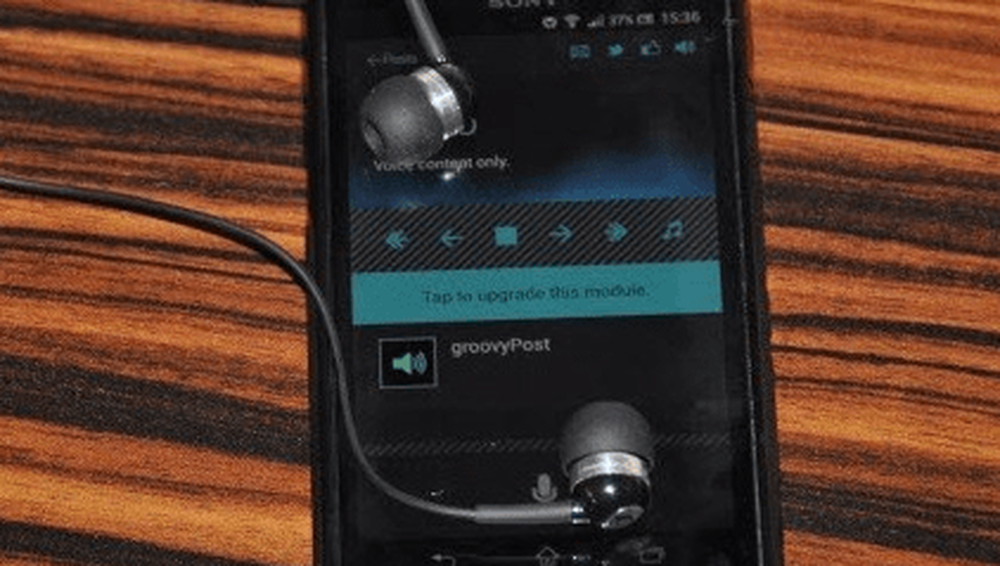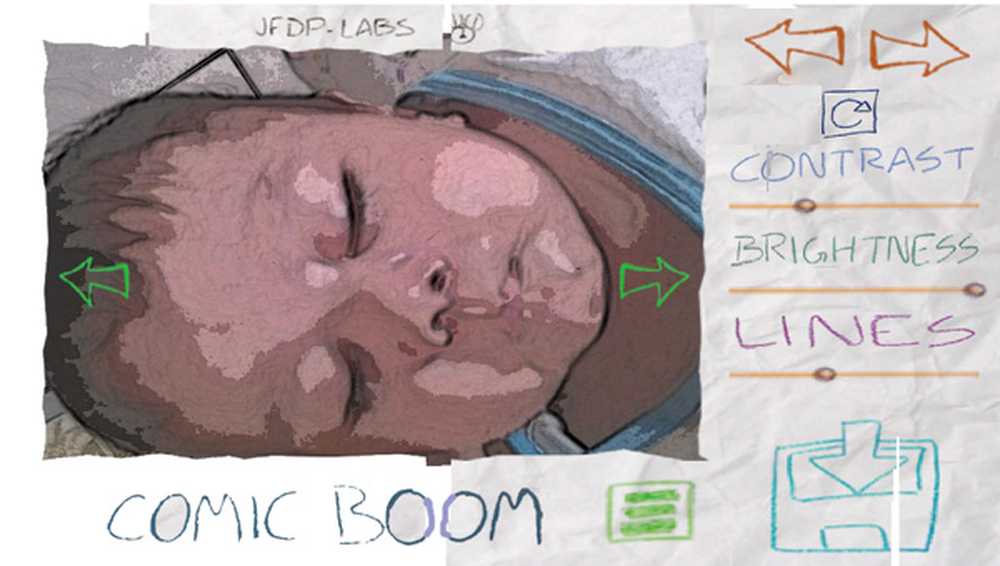Amusez-vous avec Photoshop Layer Counter
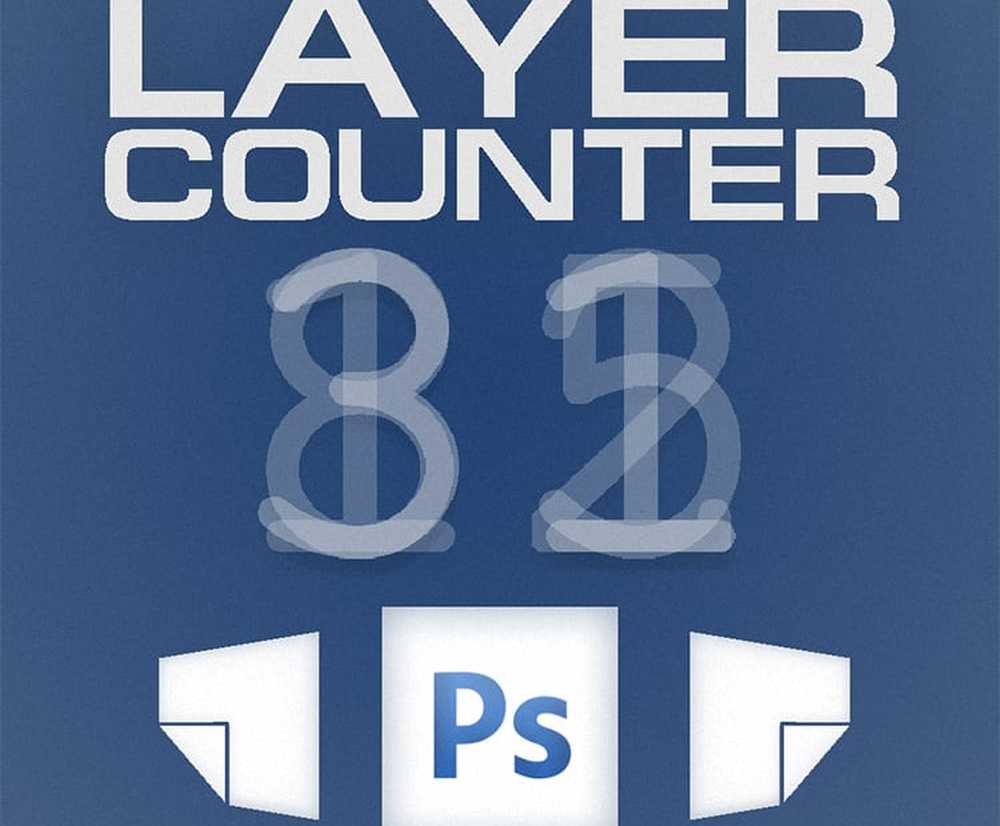
Téléchargement
Vous pouvez cliquer ici pour télécharger directement le script ou cliquer ici pour consulter le post complet sur le script, qui explique un peu plus le fonctionnement du script..
Quelques commentateurs ont même partagé leurs propres versions du script avec diverses modifications et modifications, de sorte qu'il existe de nombreuses options disponibles..
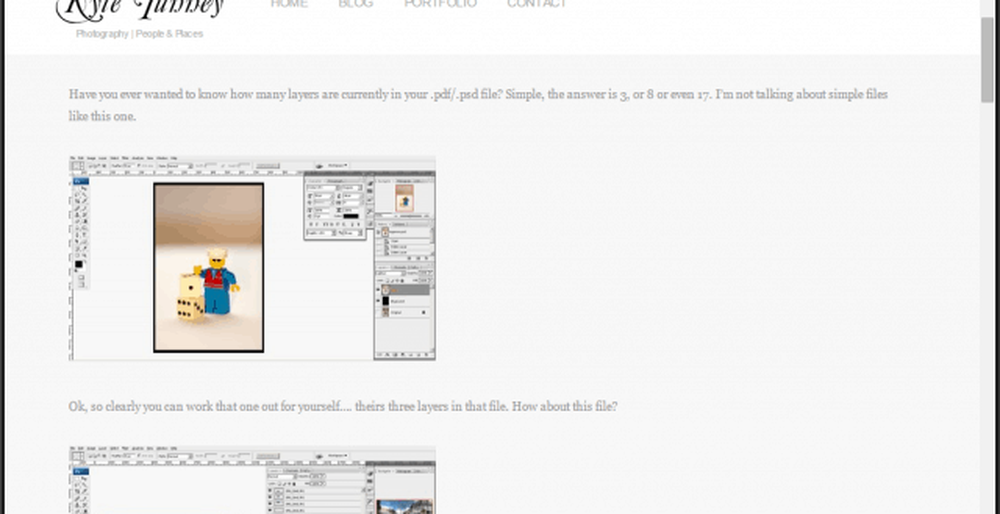
Utiliser le script
Après avoir téléchargé le script, déplacez-le dans un endroit pratique dont vous vous souviendrez. Pour cet exemple, je le mettrai dans mon OneDrive afin que je sache qu'il ne sera pas perdu.
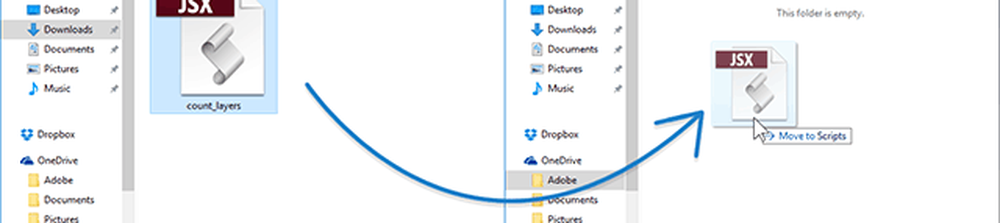
Il ne vous reste plus qu'à ouvrir un fichier PSD avec une quantité généreuse de couches et à exécuter le script. Voici à quoi ressemble le mien:
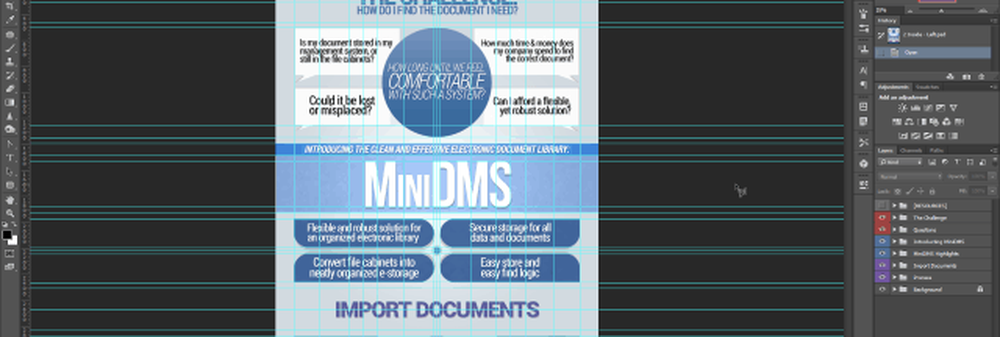
Beurk! Ça a l'air un peu emmêlé, n'est-ce pas? Et j'aimerais pouvoir me rappeler pourquoi j'ai dû utiliser autant de guides. Oh, bon moment pour savoir combien de couches ce chef-d'œuvre a!
Pour exécuter le script, allez à Fichier> Scripts> Parcourir, localisez le script et ouvrez-le.
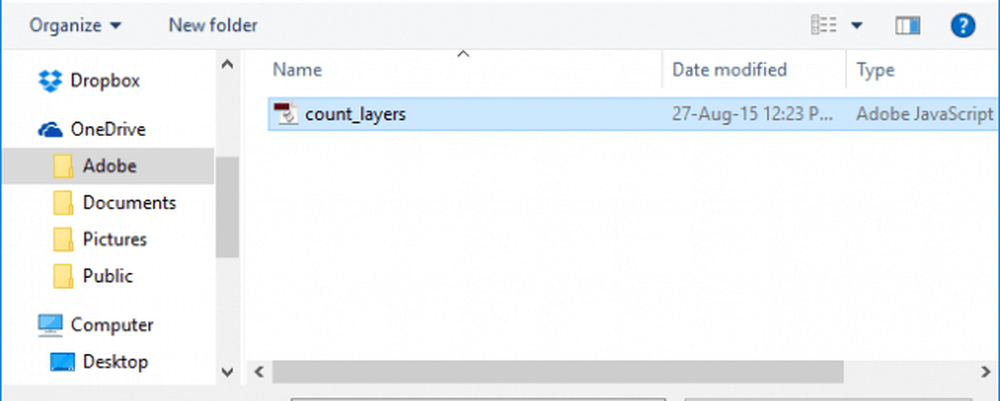
Vous serez invité si vous souhaitez exécuter le script avec le message suivant: sélectionnez Oui..

Photoshop peut se figer pendant quelques secondes. Si vous avez un fichier volumineux avec une résolution élevée et beaucoup de couches, cela peut même prendre jusqu'à une minute. Laissez simplement Photoshop faire son travail. Le résultat final devrait ressembler à l'exemple ci-dessous.

Woohoo! Près de 300 couches. Et ce n'est même pas l'un de mes plus gros projets.
Le script de Kyle peut être super utile dans de nombreux scénarios. Que ce soit pour des droits de vantardise du concepteur ou pour de simples données statistiques, ce script est un bon outil à conserver dans votre dossier Photoshop associé. En tout cas, je pense que je vais aller voir combien de couches ont mes plus gros projets. Merci d'avoir lu ce tutoriel et n'hésitez pas à laisser un commentaire avec le nombre maximum de couches que vous avez eu dans un projet.
Et pour plus d'informations sur Photoshop, consultez nos archives de guides sur l'utilisation de Photoshop..